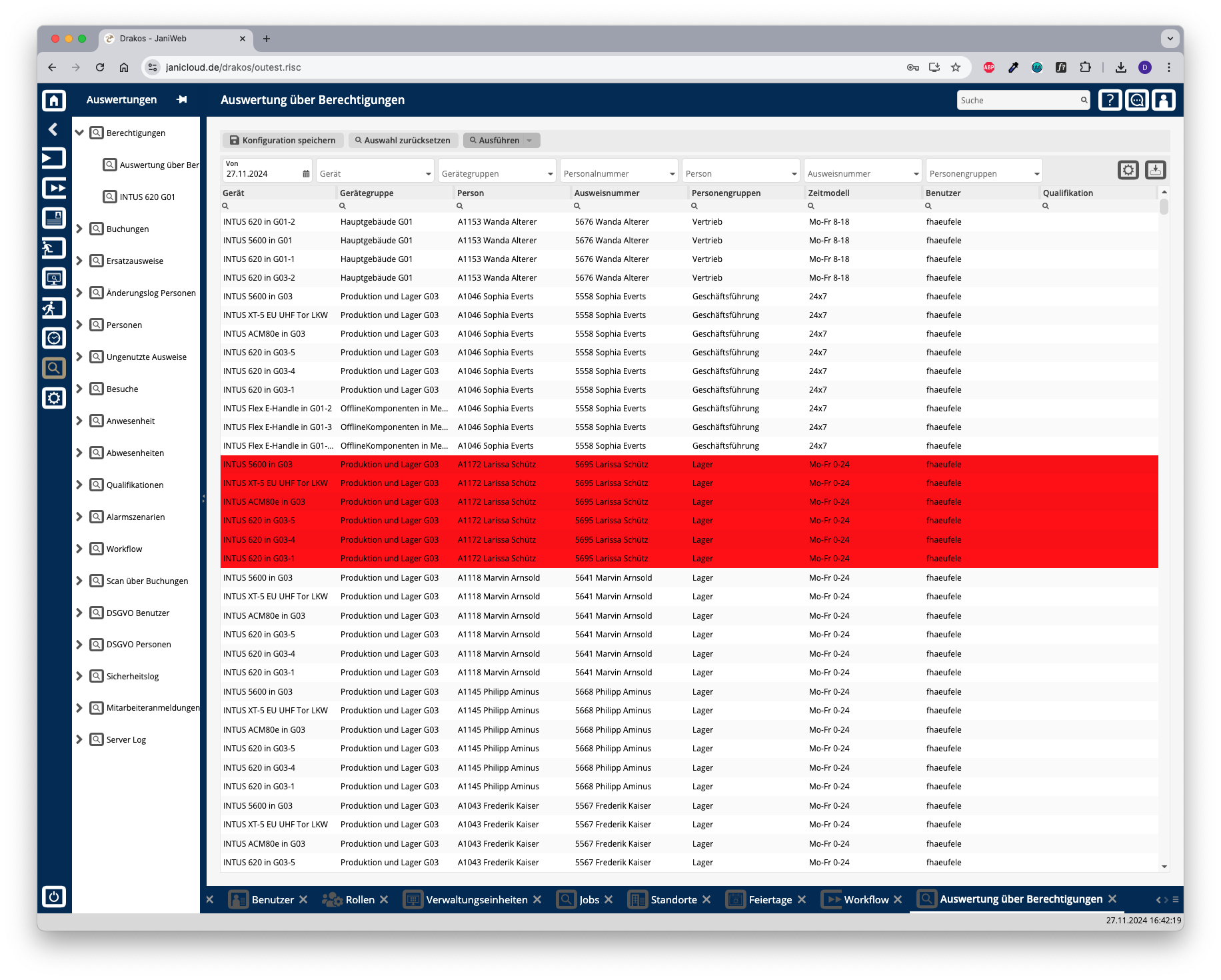Berechtigungen
In diesem Menü haben Sie die Möglichkeit auszuwerten, welche Person an welchem Gerät und zu welchen Zeiten Berechtigung besitzt.
Auswertung erstellen
Wählen Sie Datum aus, auf welches sich die Auswertung beziehen soll. Wählen Sie anschließend die Werte aus, die für die Auswertung relevant sind (Mehrfachauswahl möglich). Beispielsweise können Sie herausfinden, welche Personen an einem spezifischen Gerät berechtigt oder einer Gerätegruppe zugewiesen sind. Zudem können Sie sich Berechtigungen zu einer Person (auch über die Ausweisnummer) oder Personengruppe anzeigen lassen. Über den Button Ausführen starten Sie die Auswertung.
Farbliche Hinterlegung
Blau hinterlegte Berechtigungen sind über ein Drittsystem (z.B. SAP) vergeben worden. Bei Rot hinterlegten Zeilen handelt es sich um eine Berechtigung, bei dem die Gültigkeit einer Komponente abgelaufen ist - solche Berechtigungen sind aktuell nicht gültig. Gelb hinterlegte Zeilen sind in der Zukunft gültig.
Weitere Informationen
Durch Doppelklick auf einen Eintrag in der Spalte Zeitmodell erhalten Sie einen Wochenplan, der anzeigt, an welchen Zeiten die Berechtigung besteht.
Ein Doppelklick auf einen Eintrag in der Spalte Gerätegruppe zeigt die Geräte, welche sich in der betreffenden Gerätegruppe befinden. In der Spalte Benutzer sehen Sie, welcher Benutzer die Berechtigung vergeben hat.
___________________________________________________________________________
TIPPS
Listen sind in der Applikation generell frei konfigurierbar. Welche Spalten angezeigt werden sollen, können Sie in jeder Liste über den Zahnrad-Button frei wählen. Ebenso können Sie die Anordnung der Spalten innerhalb einer Liste frei bestimmen. Hierfür halten Sie den Spaltentitel und ziehen diesen innerhalb der Liste an die gewünschte Position.
Um die Liste nach Spalteninhalten zu sortieren, drücken Sie einmal auf den Spaltentitel. Des Weiteren lässt sich das Ergebnis der Auswertung weiter filtern. Nutzen Sie hierfür die Suchleiste über den Spalten (Suchen über mehrere Spalten ist hierbei möglich).
Über den Download-Button lässt sich das Ergebnis der Auswertung als PDF, EXCEL oder CSV abspeichern.
Die Auswertung samt Filter lässt sich über Konfiguration speichern abspeichern. Anschließend erscheint die gespeicherte Auswertung links im Menü. Wird diese abgespeicherte Konfiguration aufgerufen, so sind die Filter bereits voreingestellt. Abgespeicherte Auswertungen können ebenfalls als Kachel auf das Launchpad gezogen werden.
Des Weiteren lässt sich die Auswertung auch so einstellen, dass diese periodisch per Mail verschickt werden kann. Aktivieren Sie hierfür das Häkchen bei Periodisches Senden. Wählen Sie anschließend, ob die Auswertung als PDF, EXCEL oder CSV versandt werden soll. Es können mehrere Empfänger hinterlegt werden. Abschließend wählen Sie, zu welchem Zeitpunkt der Versand stattfinden soll.
Über Auswahl zurücksetzen lassen sich die ausgewählten Kriterien bereinigen.